

Birden çok dosyayı tek bir şık PDF dosyasında birleştirin.
Adobe Acrobat ile birden çok dosyayı bir araya getirip tek bir PDF'nin nasıl oluşturulacağını öğrenin.

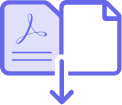
Neredeyse herkesten belge, elektronik tablo ve e-posta eki gibi birden çok dosyanız var. Artık bunların tümünü tek bir PDF hâline getirip organize etmenin kolay bir yolu var. Paylaşmak ve göndermek için de daha iyi bir yönteme sahipsiniz.

Daha az ekli dosya gönderin.
Word belgeleri, Excel elektronik tabloları, PowerPoint (PPT) dosyaları, JPG'ler, PNG'ler gibi tüm dosyalarınızı; gönderilmesi, paylaşılması, arşivlenmesi ve incelenmesi daha kolay, organize edilmiş tek bir PDF olarak birleştirin.

Dosyalarınızı hareket halindeyken birleştirin.
Acrobat PDF birleştirme aracıyla PDF'nizi herhangi bir tarayıcıdan birleştirin ve organize edin. Acrobat Reader mobil uygulamasını kullanarak PDF sayfalarını yeniden sıralamak, silmek veya döndürmek için de PDF araçlarını kullanırsınız.

Sayfalarınızı düzenleyin.
Birleştirilen PDF'nizi dilediğiniz gibi yeniden organize etmek için dosya küçük resimlerini istediğiniz sırada sürükleyip bırakmanız yeterli. Birden çok dosyayı tek bir PDF belgesi hâlinde birleştirdikten sonra bile sayfaları organize edebilirsiniz.

Kolaylıkla gezinin.
Yer imlerini, üst ve alt bilgileri ve sayfa numaralarını kullanarak PDF'nizinde gezinebilirsiniz. Sayfalarınızı arka planlar ve filigranlar ekleyerek özelleştirebilirsiniz.
Dosyalarınızı tek PDF hâlinde bir araya getirip birleştirme:
- Dosyaları birleştirmek için Acrobat'ı açma: Araçlar sekmesini açın ve "Dosyaları birleştir"i seçin.
- Dosya ekleme:"Dosyaları Ekle"yi tıklatın ve PDF'nize eklemek istediğiniz dosyaları seçin. PDF'leri ya da PDF'lerden ve diğer dosyalardan oluşan bir grup belgeyi birleştirebilirsiniz.
- İçeriği düzenleme ve silme: Dosyaları yeniden sıralamak için tıklatın, sürükleyip bırakın veya istemediğiniz içeriği kaldırmak için "Sil"e basın.
- Dosyaları birleştirme: Organize etme işlemini tamamladığınızda "Dosyaları Birleştir"i tıklatın.
- PDF dosyası olarak kaydetme: Dosyanızı adlandırın ve "Kaydet" düğmesini tıklatın. İşte bu kadar!
İlgili özellikler
Şu ipuçlarıyla Adobe Acrobat'tan en iyi şekilde yararlanın:

Siz de deneyin
Ücretsiz çevrimiçi aracımızla dosyaları birleştirin ve PDF'lerinizi organize edin. Bu araç sayesinde sayfaları özelleştirebilir, döndürebilir, silebilir ve daha pek çok şey yapabilirsiniz. Üstelik bunları doğrudan tarayıcınızdan hemen şu anda gerçekleştirebilirsiniz.